Najlepsze aplikacje do klonowania aplikacji na iPhonea w celu uruchomienia wielu kont | Nie jest wymagany jailbreak

Dowiedz się, jak sklonować aplikacje na iPhone
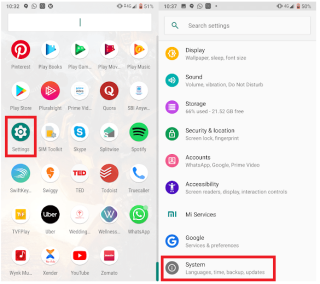
W przeciwieństwie do iPhone'a, Android daje Ci możliwość zachowania prywatności w nienaruszonym stanie dzięki profilom użytkowników. Jeśli udostępniasz swoje urządzenie z Androidem innym osobom i nie chcesz, aby zakłócały one Twoje aplikacje i ustawienia, musisz utworzyć profile użytkowników. Android umożliwia tworzenie wielu profili użytkowników.
W tym poście porozmawiamy o profilach użytkowników na Androidzie i o tym, jak możemy nimi zarządzać. Zacznijmy!
Uwaga: poniższe kroki dodawania profili użytkowników w systemie Android mogą nie dotyczyć każdego urządzenia. Jeśli nie widzisz wyjaśnionych opcji na swoim telefonie, prawdopodobnie nie obsługuje tej funkcji.
Profile użytkowników na Androidzie
Jest to podobne do tworzenia kont użytkowników na komputerach z systemem Windows i Mac. W ramach tego każdy profil ma własne aplikacje, tapetę i ustawienia. Za każdym razem, gdy tworzysz nowy profil, musisz przejść przez ten sam proces, który przeszedł podczas konfigurowania nowego telefonu.
Różne typy profili użytkowników:
Użytkownik
Jest to typ profilu, który należy stworzyć dla użytkownika często korzystającego z telefonu, np. członka rodziny.
Tak więc wszystkie profile użytkowników na urządzeniu mogą personalizować, dostosowywać konta, ekran główny ustawień, aplikacje i nie tylko.
Gość
Inną opcją profilu jest Gość, który można utworzyć dla osób, które chcą uzyskać dostęp do Twojego telefonu z Androidem na krótki czas.
Profil gościa umożliwia użytkownikowi korzystanie z własnej przestrzeni urządzenia, a także łatwe jest usunięcie konta po wykonaniu czynności.
Konto
Konto to profil, który umożliwia użytkownikowi korzystanie z usług, takich jak Gmail, za pomocą jednej nazwy użytkownika i hasła.
Profil z ograniczeniami (tablety)
Profil z ograniczeniami jest dostępny tylko na tablecie z Androidem, co pozwala kontrolować funkcje aplikacji i treści, które użytkownik może zobaczyć lub z których może korzystać. Ten profil jest dostępny tylko na tabletach z systemem Android w wersji 4.3 i nowszych.
Jak dodać/edytować profil użytkownika?
Jeśli często udostępniasz swoje urządzenie znajomym i rodzinie, powinieneś rozważyć utworzenie profili użytkowników. Dzięki temu Twoja prywatność pozostanie nienaruszona, a także stworzy miejsce dla innego użytkownika. Drugi użytkownik może dostosować ekran główny, ustawienia, aplikacje i inne funkcje.
Dodaj użytkownika
Krok 1: Znajdź aplikację Ustawienia na ekranie głównym.
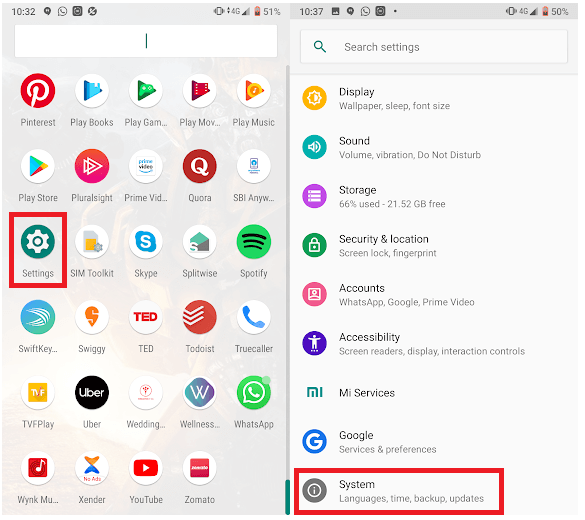
Krok 2: Przejdź do System, a następnie Zaawansowane.
Krok 3: Stuknij Wielu użytkowników.
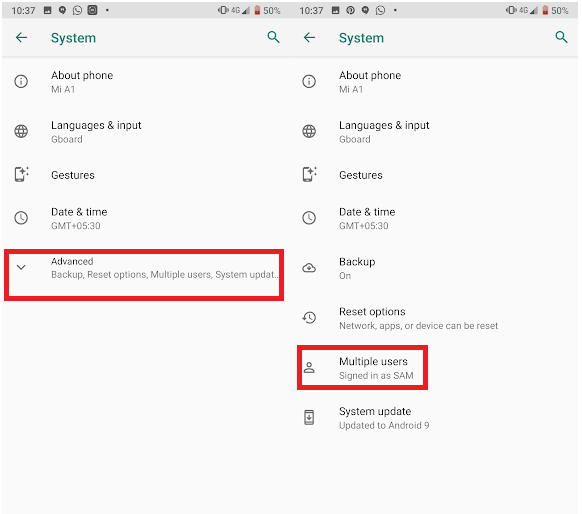
Uwaga: jeśli nie możesz znaleźć tych ustawień, wpisz Użytkownicy w pasku wyszukiwania w menu Ustawienia.
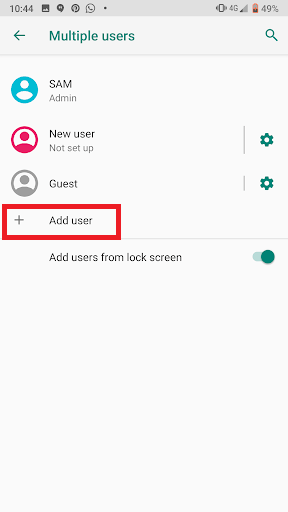
Krok 4: Stuknij w Dodaj użytkownika, a następnie stuknij OK.
Uwaga: Jeśli nie otrzymasz opcji Dodaj użytkownika, zlokalizuj dodaj użytkownika lub profil, a następnie użytkownika i dotknij OK. Jeśli nie otrzymasz żadnej z opcji, oznacza to, że Twoje urządzenie nie obsługuje tej funkcji.
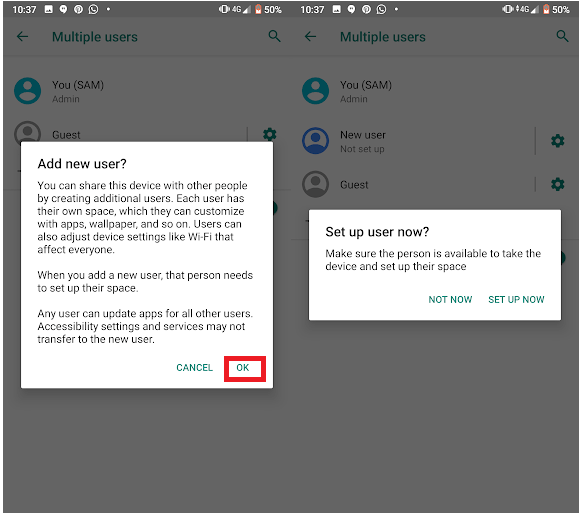
Przeczytaj także:-
Jak zablokować i ukryć osobiste i grupowe... Chcesz wiedzieć, jak zablokować i ukryć czat osobisty i grupowy w WhatsApp? Pobierz i zainstaluj blokadę czatu grupowego...
Skonfiguruj nowego użytkownika:
Jeśli jesteś z osobą, dla której tworzysz konto, możesz je założyć.
Stuknij w Skonfiguruj teraz. Odblokuj ekran, aby skonfigurować konto Google i inne informacje. Jeśli nowy użytkownik nie jest dostępny, dotknij Nie teraz.
Za każdym razem, gdy przełączysz się na tego użytkownika, użytkownik może skonfigurować konto Google i inne informacje.
Jak zaktualizować swój własny profil?
Aby zaktualizować swój profil, wykonaj następujące kroki:
Krok 1: Znajdź Ustawienia na ekranie głównym.
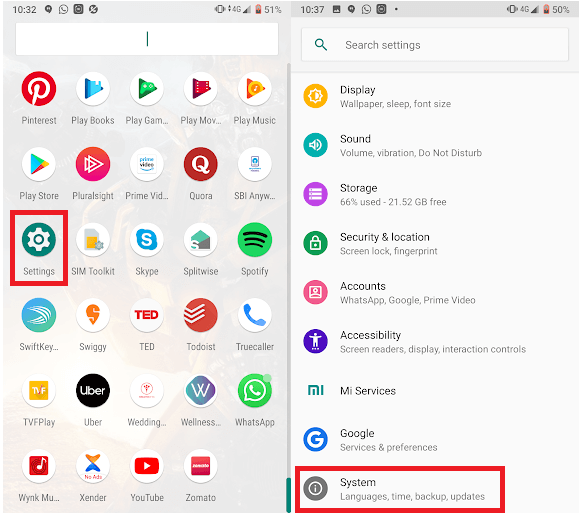
Krok 2: Teraz przejdź do System, a następnie Zaawansowane.
Krok 3: W sekcji Zaawansowane poszukaj wielu użytkowników.
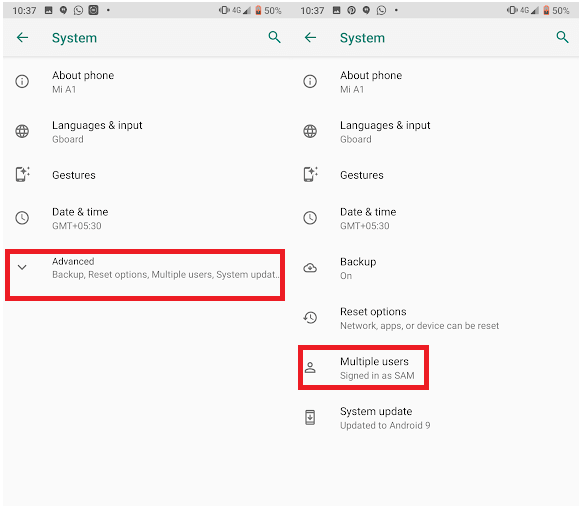
Uwaga: Jeśli nie możesz znaleźć ustawień użytkowników, wpisz Użytkownicy w pasku wyszukiwania w oknie Ustawienia.
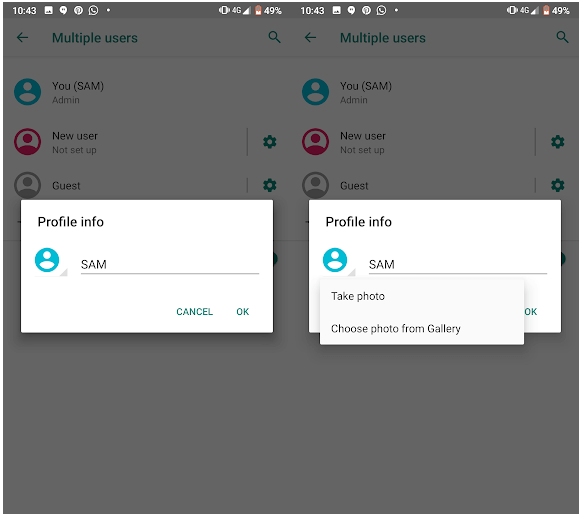
Krok 4: Znajdź i dotknij swojego imienia i nazwiska. Możesz zmienić nazwę profilu, po zakończeniu dotknij OK. Możesz także zmienić zdjęcie profilowe, dotykając bieżącego zdjęcia profilowego.
Możesz także wybrać, które profile mogą wysyłać wiadomości lub nawiązywać połączenia.
Aby wybrać profile, które mogą wykonywać połączenia i wysyłać wiadomości tekstowe, wykonaj następujące czynności:
Krok 1: Przejdź do aplikacji Ustawienia.
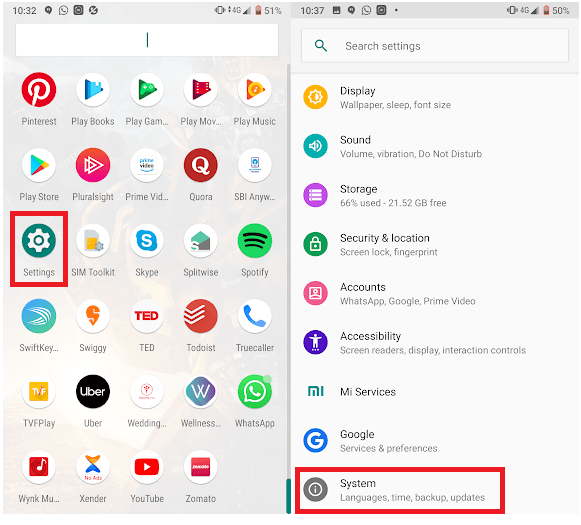
Krok 2: Teraz przejdź do System, a następnie Zaawansowane.
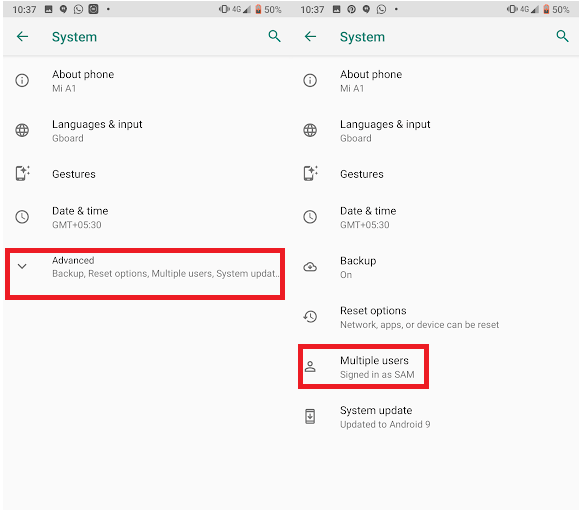
Krok 3: W sekcji Zaawansowane poszukaj wielu użytkowników.
Uwaga: Jeśli nie możesz znaleźć ustawienia użytkowników, wpisz Użytkownicy w pasku wyszukiwania w oknie Ustawienia.
Krok 4: Znajdź Ustawienia znajdujące się obok nazwy użytkownika.
Krok 5: Przejdź do opcji Włącz połączenia telefoniczne i SMS-y. Uwaga: to ustawienie może się różnić w zależności od urządzenia.
Przeczytaj także:-
Jak ukryć aplikacje na Androida? Czasami musisz ukryć aplikacje lub dane przed innymi, aby zachować prywatność. Przeczytaj to, aby dowiedzieć się, jak się ukryć...
Jak zmienić użytkowników?
Aby przełączyć się z jednego profilu użytkownika na inny, musisz wykonać następujące kroki:
Krok 1: Przesuń palcem w dół na ekranie głównym, aby uzyskać szybkie ustawienia.
Krok 2: Wybierz Przełącz użytkownika.
Krok 3: Wybierz innego użytkownika. Następnie użytkownik może się zalogować.
Jak usunąć użytkownika?
Możesz usunąć użytkownika tylko wtedy, gdy jesteś właścicielem urządzenia. Wykonaj następujące kroki, aby usunąć użytkownika:
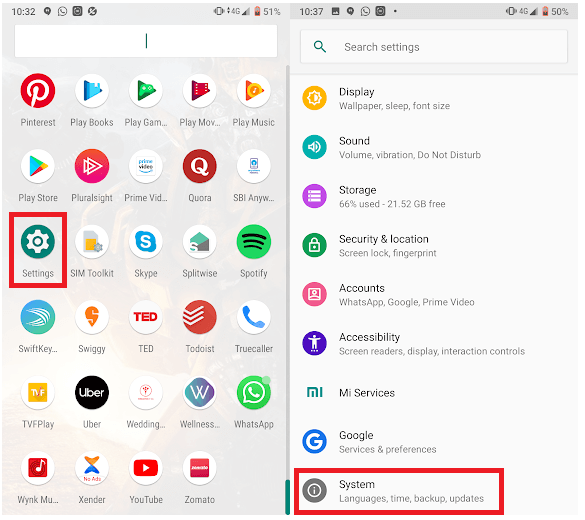
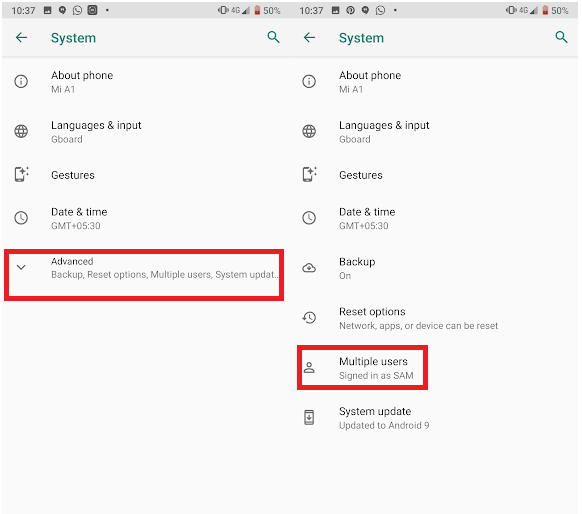
Uwaga: Jeśli nie możesz znaleźć ustawienia użytkowników, wpisz Użytkownicy w pasku wyszukiwania w oknie Ustawienia.
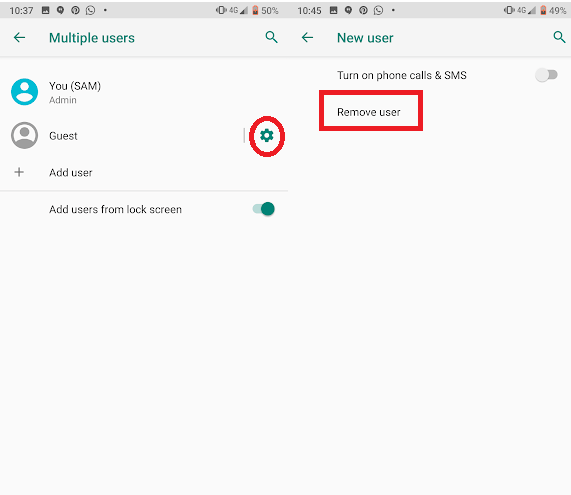
Przeczytaj także:-
8 najlepszych aplikacji antykradzieżowych na Androida Szukasz najlepszej aplikacji antykradzieżowej na swoje urządzenie z Androidem? W tym artykule wymieniliśmy 7 najlepszych rozwiązań antykradzieżowych...
Jeśli nie jesteś właścicielem urządzenia i chcesz usunąć profil, wykonaj następujące czynności:
Krok 1: Przejdź do aplikacji Ustawienia na swoim urządzeniu.
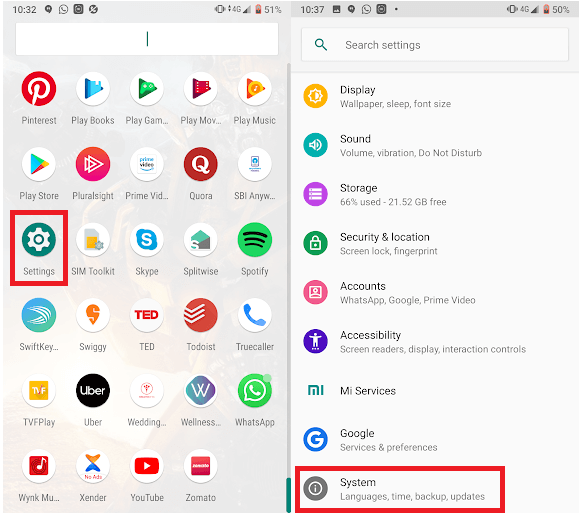
Krok 2: Teraz dotknij System, a następnie Zaawansowane.
Krok 3: Teraz zlokalizuj i dotknij Wielu użytkowników.
Uwaga: Jeśli nie możesz znaleźć ustawienia użytkownika, wpisz Użytkownicy w pasku wyszukiwania w oknie Ustawienia.
Krok 4: Stuknij w przycisk Więcej.
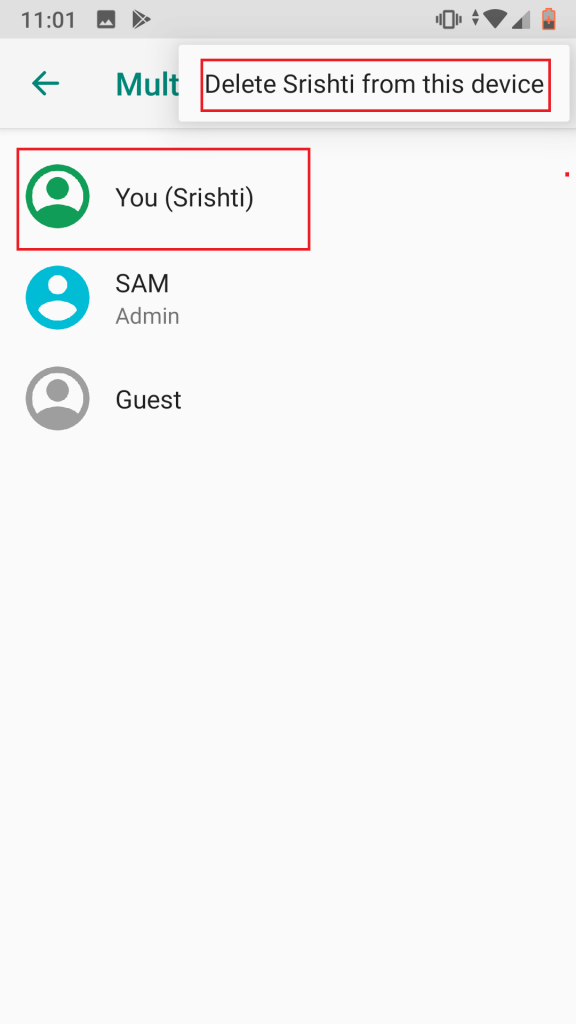
Krok 5: Wybierz opcję Usuń z urządzenia.
Uwaga: procesu nie można cofnąć.
Po usunięciu profilu telefon będzie działał na profilu Właściciela.
W ten sposób możesz skonfigurować wiele profili użytkowników na Androidzie i umożliwić innym korzystanie z telefonu, a także chronić swoją prywatność.
Kochamy Twoją opinię! Zostaw komentarz w poniższej sekcji, aby pomóc nam ulepszyć.
Aby uzyskać więcej aktualizacji technicznych, obejrzyj tę przestrzeń.
Dowiedz się, jak sklonować aplikacje na iPhone
Dowiedz się, jak skutecznie przetestować kamerę w Microsoft Teams. Odkryj metody, które zapewnią doskonałą jakość obrazu podczas spotkań online.
Jak naprawić niedziałający mikrofon Microsoft Teams? Sprawdź nasze sprawdzone metody, aby rozwiązać problem z mikrofonem w Microsoft Teams.
Jeśli masz dużo duplikatów zdjęć w Zdjęciach Google, sprawdź te cztery skuteczne metody ich usuwania i optymalizacji przestrzeni.
Chcesz zobaczyć wspólnych znajomych na Snapchacie? Oto, jak to zrobić skutecznie, aby zapewnić znaczące interakcje.
Aby zarchiwizować swoje e-maile w Gmailu, utwórz konkretną etykietę, a następnie użyj jej do utworzenia filtra, który zastosuje tę etykietę do zestawu e-maili.
Czy Netflix ciągle Cię wylogowuje? Sprawdź przyczyny oraz 7 skutecznych sposobów na naprawienie tego problemu na dowolnym urządzeniu.
Jak zmienić płeć na Facebooku? Poznaj wszystkie dostępne opcje i kroki, które należy wykonać, aby zaktualizować profil na Facebooku.
Dowiedz się, jak ustawić wiadomość o nieobecności w Microsoft Teams, aby informować innych o swojej niedostępności. Krok po kroku guide dostępny teraz!
Dowiedz się, jak wyłączyć Adblock w Chrome i innych przeglądarkach internetowych, aby móc korzystać z wartościowych ofert reklamowych.








